笔记本电脑外放没有声音怎么办?如何快速解决?
4
2025-02-22
随着时间的推移和使用的频繁,笔记本电脑系统会变得越来越卡顿,很多人为了让电脑恢复原有的流畅度而选择了重装系统。但是,对于不懂技术的小白来说,重装系统是一件让人头疼的事情。本文将以怎么给笔记本电脑重装系统教程为主题,为大家详细介绍重装系统的步骤和注意事项,让你轻松搞定重装系统。

备份资料
在重装系统之前,我们需要将电脑中的个人资料备份到外部硬盘或者U盘中。这些资料包括文档、照片、视频、音乐等等。
选择操作系统
在备份资料之后,我们需要选择适合自己电脑的操作系统进行安装。目前常用的操作系统有Windows10、Win7、Win8等等。
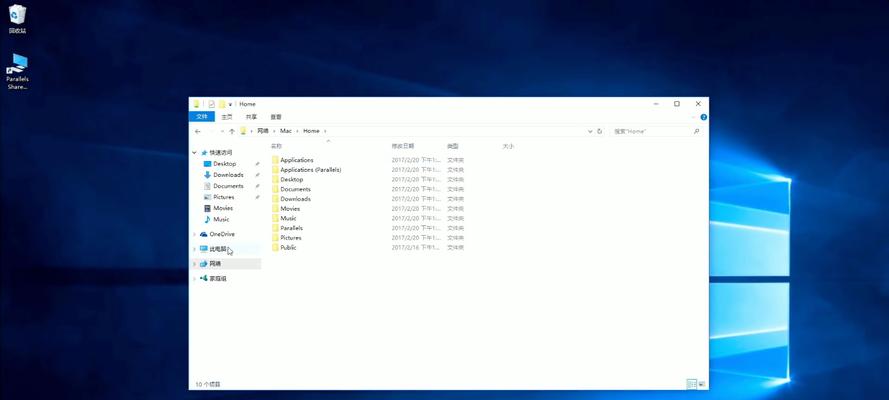
下载安装盘
下载与所选择的操作系统相匹配的安装盘,可以在官网下载或者其他可靠渠道。
烧录安装盘
下载好安装盘后,将其烧录到光盘或者U盘中。
重启电脑
将烧录好的安装盘插入电脑并重启电脑。进入BIOS界面,设置CD-ROM或者U盘为启动盘。
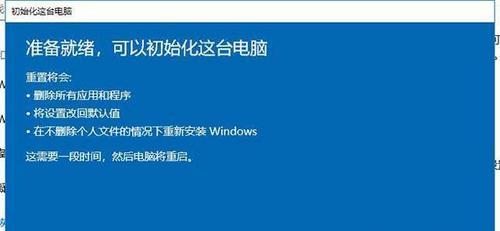
进入安装界面
成功设置启动盘之后,电脑会自动进入安装界面。选择安装系统的语言、时间和货币格式等基本信息。
选择安装类型
在安装类型中,我们可以进行两种安装类型的选择:清除全部磁盘和保留我的文件。前者会将原来的系统和资料全部删除,后者则会将原来的文件备份到Windows.old文件夹中。
分区
在分区阶段,我们需要对硬盘进行分区,这样可以避免一些不必要的麻烦。
格式化
选择好分区之后,我们还需要对磁盘进行格式化,让电脑能够识别新的系统文件。
系统安装
格式化完成后,我们就可以开始进行系统的安装。这个过程需要等待一段时间。
设置账户和密码
在安装完成之后,我们还需要进行账户和密码的设置,以保障电脑的安全。
驱动安装
在系统安装完成之后,我们还需要安装相关的驱动程序,以保证电脑正常运行。
安装软件
在完成了驱动的安装之后,我们还需要安装一些常用的软件,以便我们的日常使用。
恢复备份数据
如果之前备份了数据,在完成软件的安装之后,我们还需要将备份的数据恢复到电脑中。
重启电脑
我们还需要将电脑重启一次,以确保所有的设置和安装都已经生效。
通过本文的介绍,相信大家对于如何给笔记本电脑重装系统有了更清晰的认识。虽然这个过程可能会让人感到有些繁琐,但只要按照步骤进行,就能够轻松搞定。为了电脑的正常使用和数据的安全,建议大家在平时多备份资料,避免突发情况带来的损失。
版权声明:本文内容由互联网用户自发贡献,该文观点仅代表作者本人。本站仅提供信息存储空间服务,不拥有所有权,不承担相关法律责任。如发现本站有涉嫌抄袭侵权/违法违规的内容, 请发送邮件至 3561739510@qq.com 举报,一经查实,本站将立刻删除。